Уже все операторы России работают с мобильным интернетом по технологии 4G, так как эта сеть конкурент домашнему интернету. Скорость может достигать 100 Мбит/с. Теле2 предлагает своим клиентам модем 4G, которые подключаются к компьютеру. С ним вы получаете на ПК мобильный «инет» со скоростью домашнего. Где купить такой модем и как его настроить?
Содержание
Модельный ряд 4G-модемов ТЕЛЕ2
В интернет-магазине Теле2 есть только один USB-модем с возможностью подключения к сетям 4G оператора. Есть также мобильный роутер 4G. В отличие от USB-модема к роутеру можно подключить сразу несколько устройств (ПК, телефон, планшет и т. д.). И модем, и роутер можно брать с собой в поездки, чтобы не остаться в пути без интернета.
Купить модем можно в онлайновом магазине Теле2 (ссылка: https://tver.tele2.ru/shop/product/mbb/usb-modem-tele2%E2%80%934g) либо в одном из офисов оператора в вашем городе. Найти ближайший можно с помощью карты на официальном сайте компании.
Описание 4G-модема от Теле2: внешний вид, комплектация, стоимость + фото
Модем компактный, чёрного цвета с зелёной наклейкой, которая показывает, что устройство работает с сетями 4G. Девайс, однако, способен ловить 3G и 2G, если в текущей местности нет сигнала 4G.
Под наклейкой расположен индикатор — он показывает статус текущего подключения. На штекер USB надета специальная крышка, которая предотвращает попадание пыли и мусора на контакты.
В комплект устройства входит сам модем и небольшое руководство по эксплуатации + предоставляется гарантийный талон. Цена устройства — 2490 рублей.
Таблица: технические характеристики
| Поддерживаемые операционные системы Windows | XP, Vista, 7, 8; Mac OS |
| Связь |
|
| Максимальная скорость приёма данных модемом | До 100 Мбит/с |
| Поддержка работы с сообщениями SMS | управление SMS, отправка и получение сообщений; USSD: использование USSD-команды |
| SIM-lock | Устройство работает только в сети Tele2 (с SIM-картой Tele2) |
Какие тарифы предлагает ТЕЛЕ2 для обладателей модемов
Для модемов USB Теле2 разработал специальный тариф «Интернет для устройств». Он идёт без абонентской платы. После подключения вы выбираете лимитный пакет (объём трафика на месяц). Доступно три варианта:
- 15 ГБ за 400 руб./мес. Подходит для редкого просмотра видео в интернете, общения в мессенджерах, просмотра новостей и электронной почты. Если вы пользуетесь интернетом нечасто — только на даче по выходным, это идеальный для вас тариф.
- 25 ГБ за 600 руб./мес. Создан для тех пользователей, кто смотрит много видео в «Ютубе» и на других ресурсах.
- 40 ГБ. 900 руб./мес. Подойдёт тем, кто хочет смотреть сериалы в онлайновом режиме.
Все три плана подразумевают безлимитный трафик ночью — с 00:00 до 06:59. Чтобы им воспользоваться, нужно в обозначенное время прервать сессию в настройках модема, а затем подключиться к интернету снова.
Если оказалось, что вы превысили лимит, оператор вам будет подключать за отдельную плату последователь 5 пакетов по 1 ГБ. Когда будут израсходованы и они, доступ к интернету закроется — вам нужно будет самостоятельно выбрать пакет и оплатить его.
Как перейти на другой тариф
Перейти на другой лимитный трафик можно через личный кабинет на сайте оператора (ссылка: https://msk.tele2.ru/lk) или в мобильной программе «Мой Теле2», которую можно скачать с «Плей Маркета» или App Store. Выберите среди всех тарифов «Интернет для устройств», а затем оптимальный для вас объём трафика. Подключите услугу.
Подключение и настройка модема ТЕЛЕ2
Теперь расскажем о самом подключении модема и его последующей настройке.
Установка драйвера модема
В принципе вам устанавливать ничего не нужно: модем всё сделает за вас. Достаточно подключить его к ПК через выход USB либо дополнительный удлинитель USB, если модем будет находиться далеко от компьютера (например, на подоконнике, где связь ловит лучше — скорость будет гораздо выше). Можно сразу купить удлинитель с функцией усиления сигнала. Естественно, перед подключением вставляем «симку» в модем.
Когда модем сам установит драйверы, на компьютере запустится ваш браузер по умолчанию, а в нём страница с параметрами модема (веб-интерфейс). Здесь мы и будем настраивать устройство.
Настройка подключения на модеме
Что изменить в веб-интерфейсе, чтобы интернет от Теле2 заработал:
- Перейдите в раздел «Параметры». В настройках набора поставьте ручной или автоматический режим соединения — зависит от того, хотите вы включать постоянно сами интернет или нет.
- В приоритете сети установите «Только 4G» (если вы находитесь в зоне стабильного покрытия 4G) либо смешанный вариант с 3G и 4G (если сигнал 4G часто пропадает — когда он будет исчезать, модем будет автоматически переходить на сеть 3G).
- В разделе APN должны уже быть указаны все параметры подключения для Теле2, так как модем уже прошит под этого оператора. Если ничего не стоит (что бывает очень редко), введите следующие значения в форме для заполнения:
- Профиль — Auto Tele2.
- Протокол — IPv4v6.
- Имя точки доступа (сам APN) — internet.tele2.ru.
- Авторизация — NONE.
- Вернитесь на блок «Главная». Кликните по «Подключение».
- Подождите, пока модем свяжется с сетью оператора. В итоге должен появиться статус «Подключено» — на компьютере появится интернет.
Возможные проблемы и ошибки
Если после подключения у вас не открылась страница в браузере, перейдите на неё сами. Адрес страницы — http://192.168.8.1 или http://192.168.0.1. Просто вставляем его в браузере и жмём на «Энтер».
Если страница не открылась, скорее всего, у вас не установились драйверы модема — запустите инсталляцию вручную. Для этого откройте главную страницу «Проводника Виндовс», откройте носитель USB-модема и запустите файл Autorun. Попробуйте также запустить страницу с настройками модема через другой браузер, например, через стандартный Internet Explorer.
Если компьютер не видит модем, попробуйте вставить его в другой USB-разъём. Если подключение идёт через удлинитель, попробуйте сначала подключиться напрямую к порту USB компьютера.
Проблема может быть связана с «симкой» — она может оказаться нерабочей. По возможности проверьте её работоспособность через другое устройство.
Если у вас не получается настроить модем, вы можете всегда обратиться за помощью в техподдержку Теле2. Позвоните по бесплатному номеру 611 с номера Теле2 или по 8 977 777 77 77 с любого другого (здесь звонок уже будет оплачиваться). Озвучьте оператору свою проблему, детально опишите её — вам постараются помочь.
Отзывы о 4G-модеме ТЕЛЕ2: плюсы и минусы, которые выделяют владельцы устройства
ДОСТОИНСТВА: Скорость, дизайн, качество. К модему у меня нареканий особых нет, да и тарифы у Tele2 дешевле Билайновских. НЕДОСТАТКИ: Маленький световой индикатор. Разброс цвета тоже не очень заметен. Между синим и голубым почти нет разницы.
ДОСТОИНСТВА: Быстрый модем, способный принести 4g НЕДОСТАТКИ: Широкий корпус блокирует соседние разъёмы. Качество связи получилось действительно хорошее и интернет широкой рекой хлынул в мой ноутбук. Про эту реку я расскажу в следующем отзыве. Специалист в области интернета объяснил, что о выбранной модели Huawei я никоим образом не пожалею, поскольку его легко перестроить под любого провайдера.
С виду обычный модем, с сим-картой, чёрного цвета. Подключаем к компьютеру, устанавливаем прогу и вперёд на просторы интернета! Мы живём далековато от вышек приёма сигнала и поэтому не во всех комнатах ловит отлично. Но в целом я оцениваю на высокий балл качество приёма сигнала модема от Теле2. За время использования (1 год) сбоев никогда не было. Меня только смущает ограниченность пакета и стоимость за каждый месяц, мы платим 690 р за 35 Гб. Этого достаточно для соцсетей и нескольких фильмов в месяц. Но это при условии если не каждый день открывать интернет. Хотелось бы дешевле платить. В квартире у нас оптоволокно и всего 300 р в месяц за безлимит! А тут дороговато как-то. Выбора пока нет, поэтому будем пользоваться! Надеемся на обновление тарифов у Теле2
4G-модем от Теле2 обойдётся вам почти в 2500 рублей. Вы сможете подключить один из трёх трафиков: 15 ГБ, 25 ГБ или 40 ГБ. Ночью интернет будет безлимитным. Настройка простая — практически автоматическая. Вы подключаете модем к ПК, открывается страница в браузере для настройки: выберите ручное или автоматическое подключение, тип сети 4G и кликните по «Подключить» на главной странице.



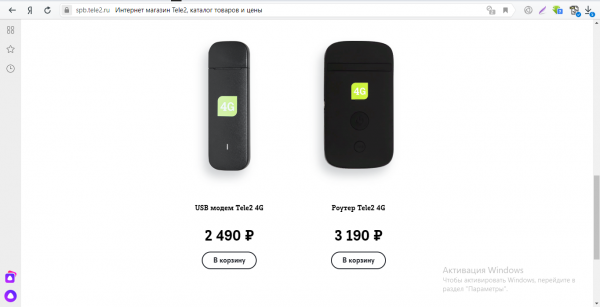
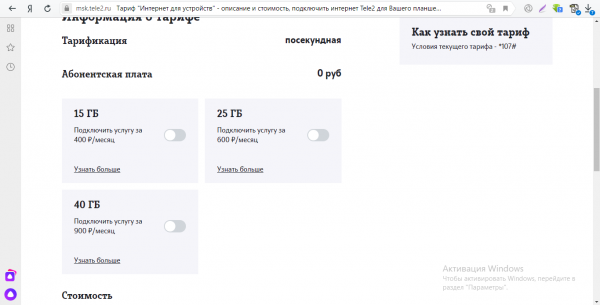
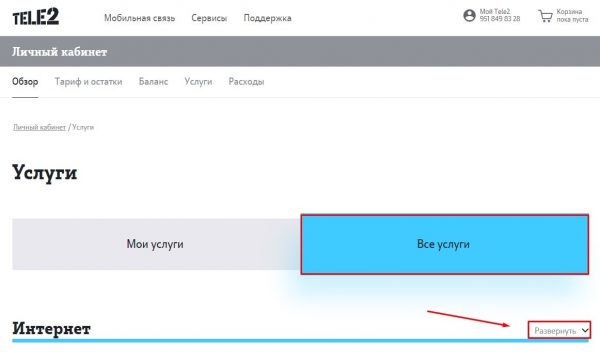
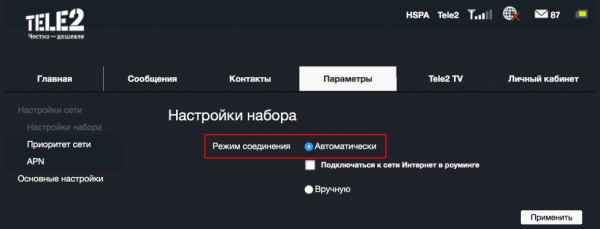
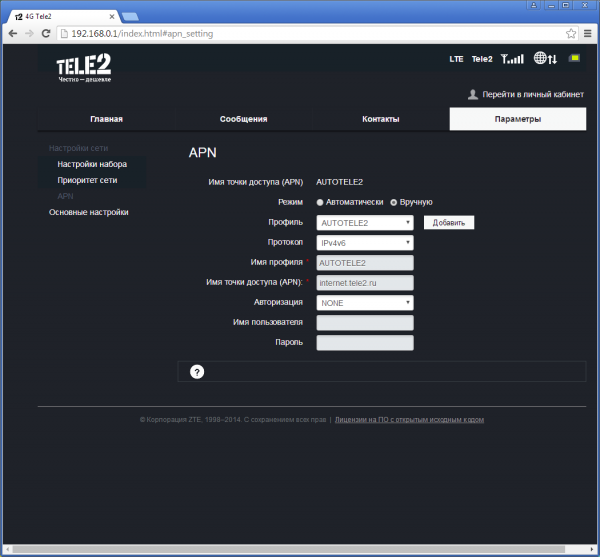
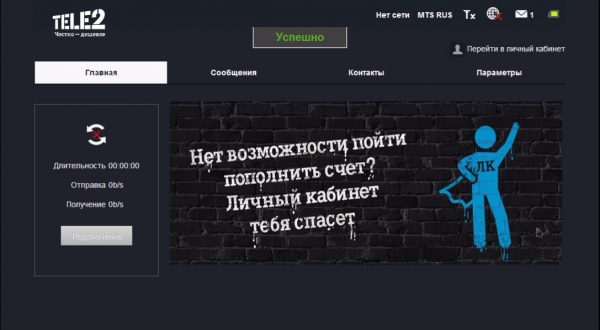
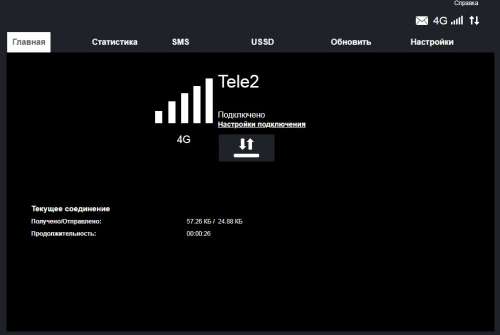



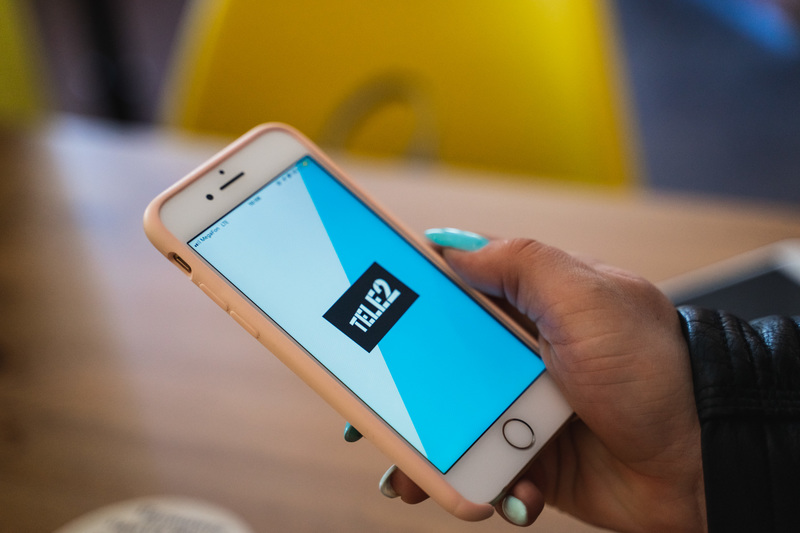






1 комментарий